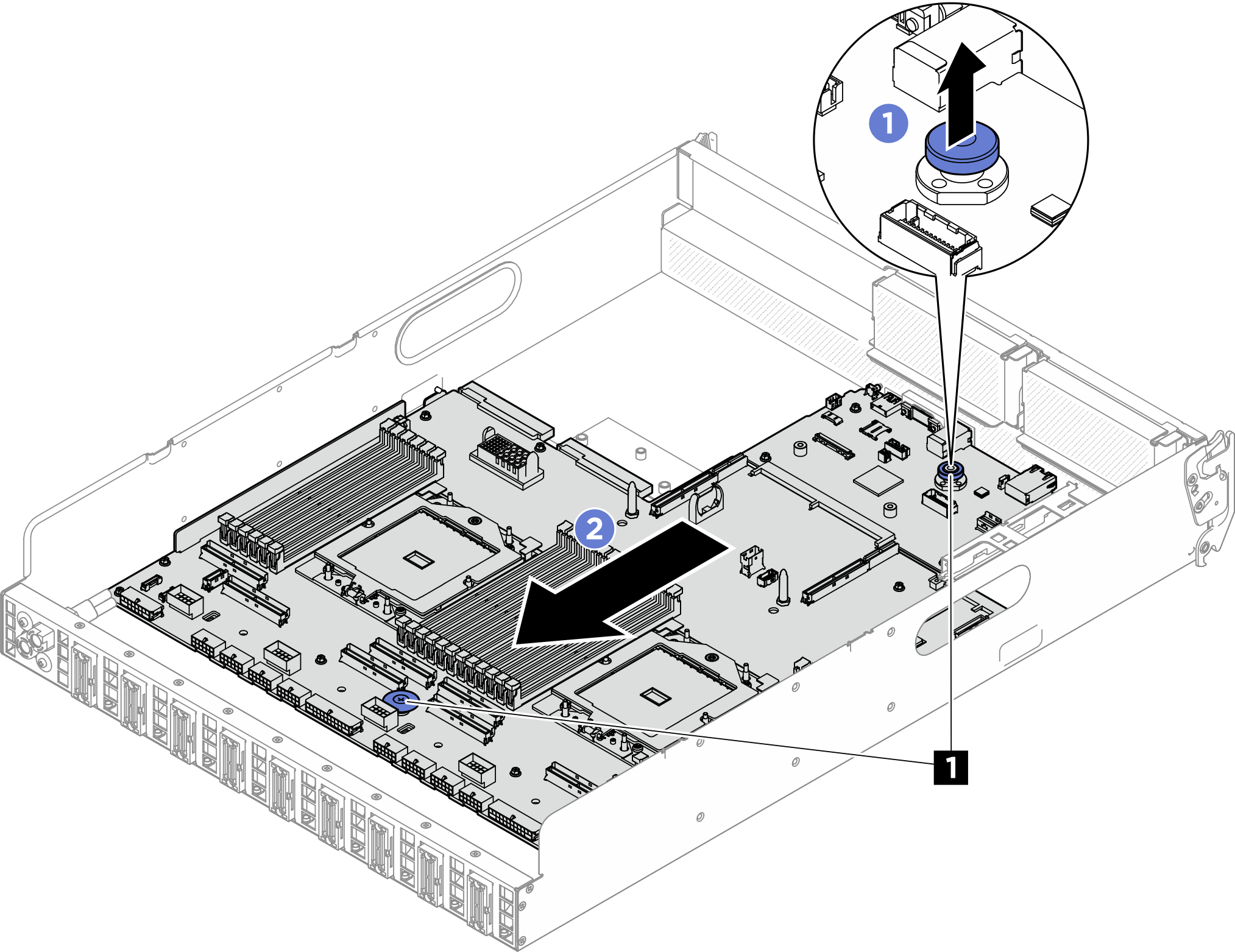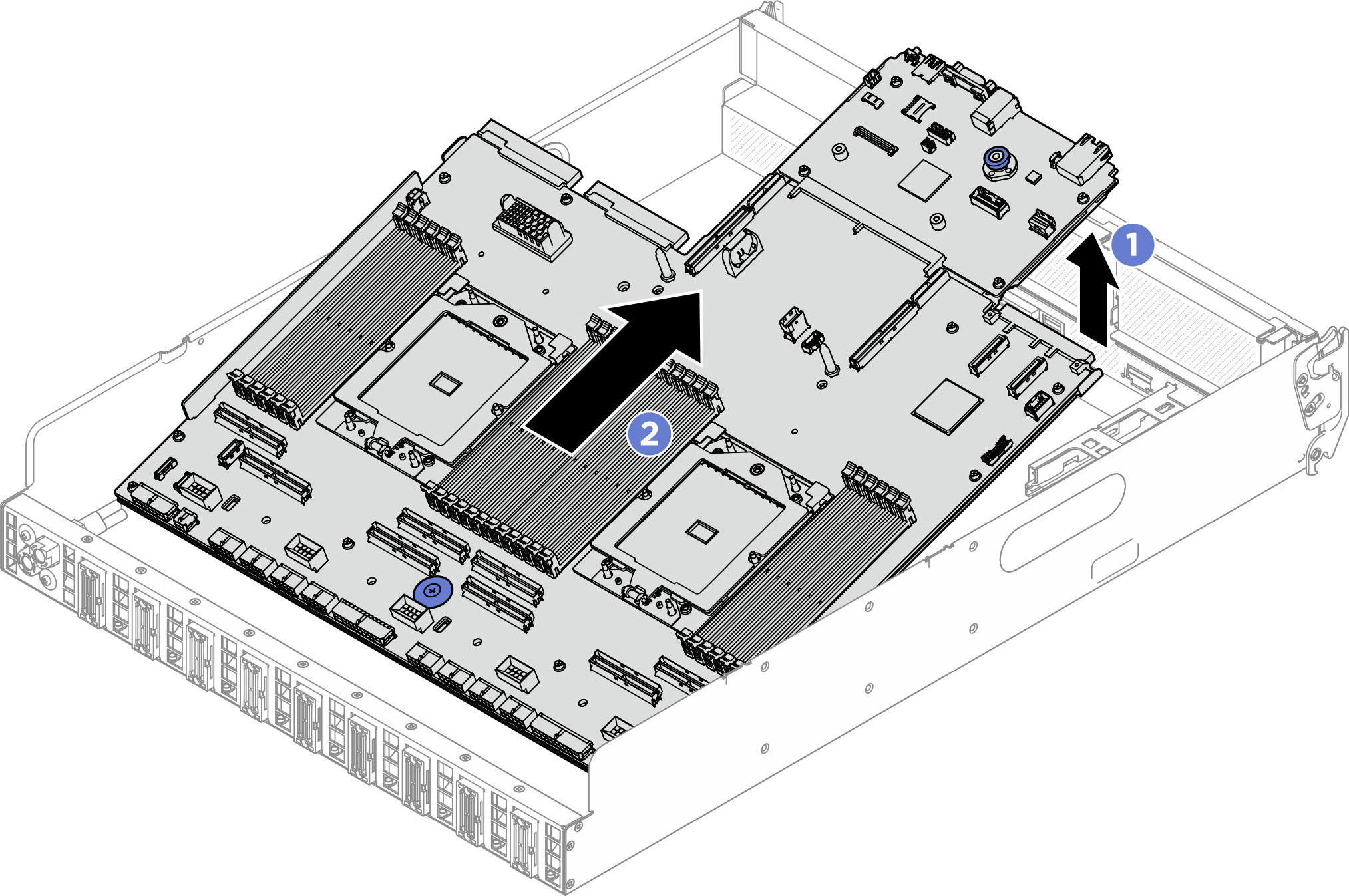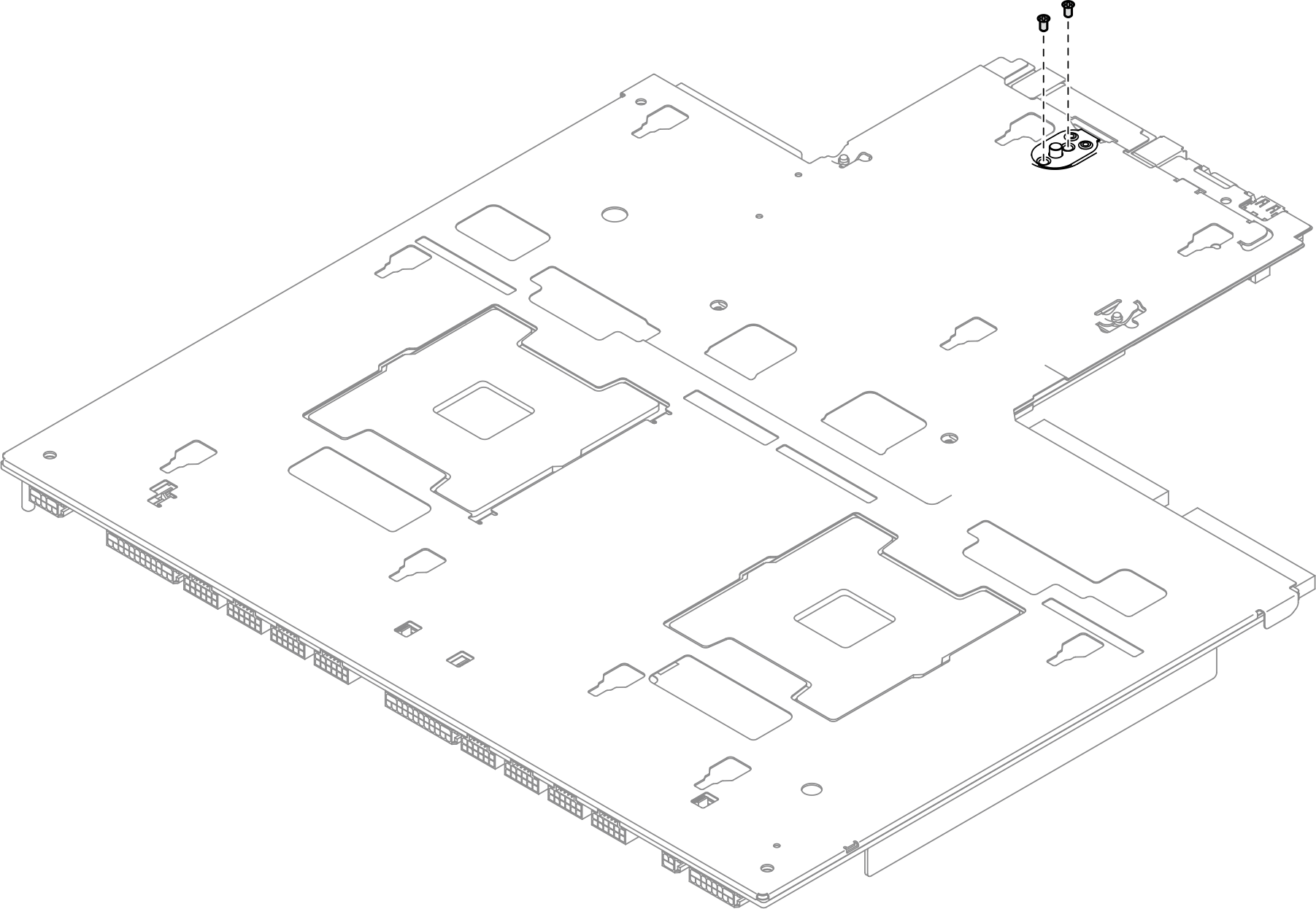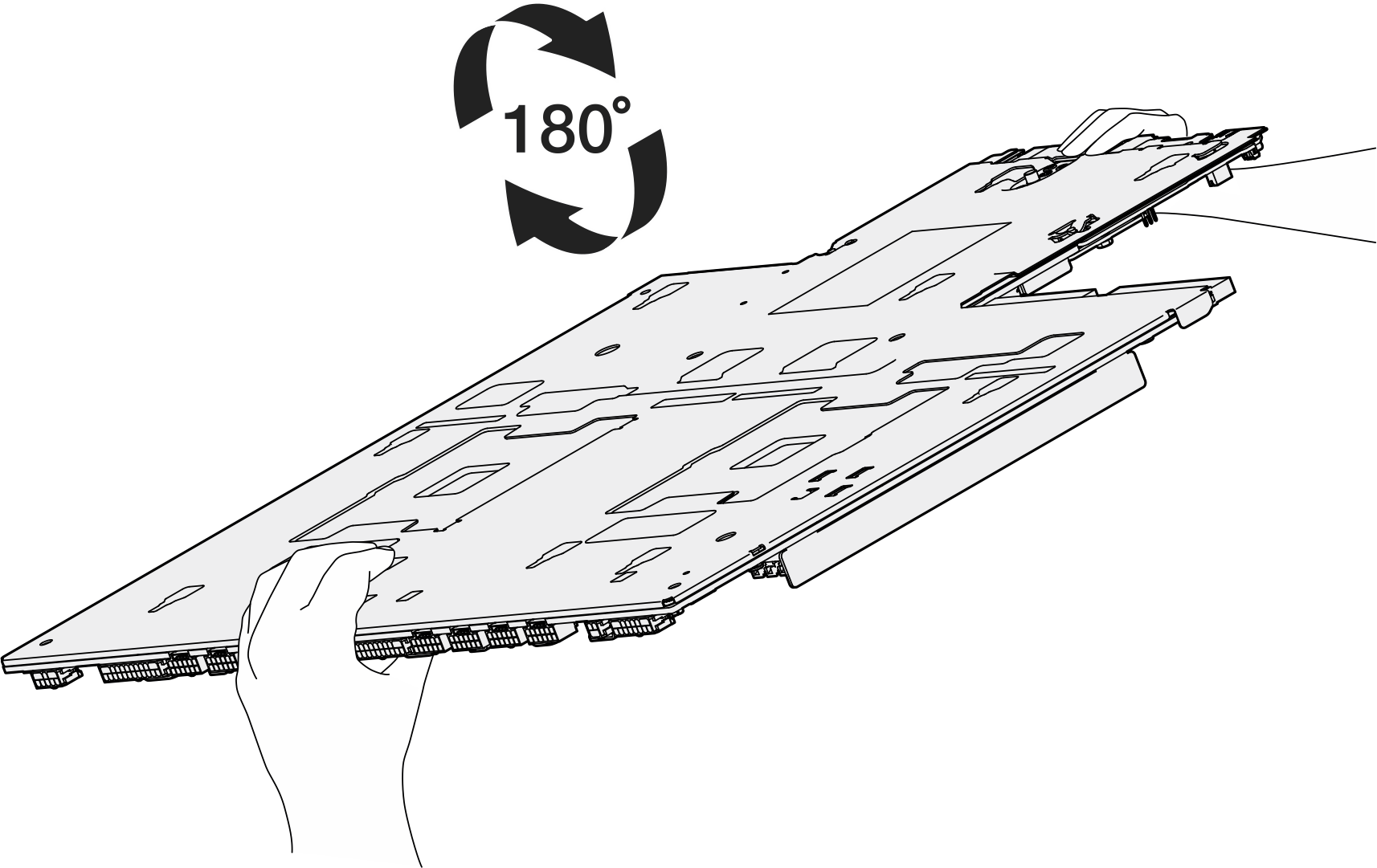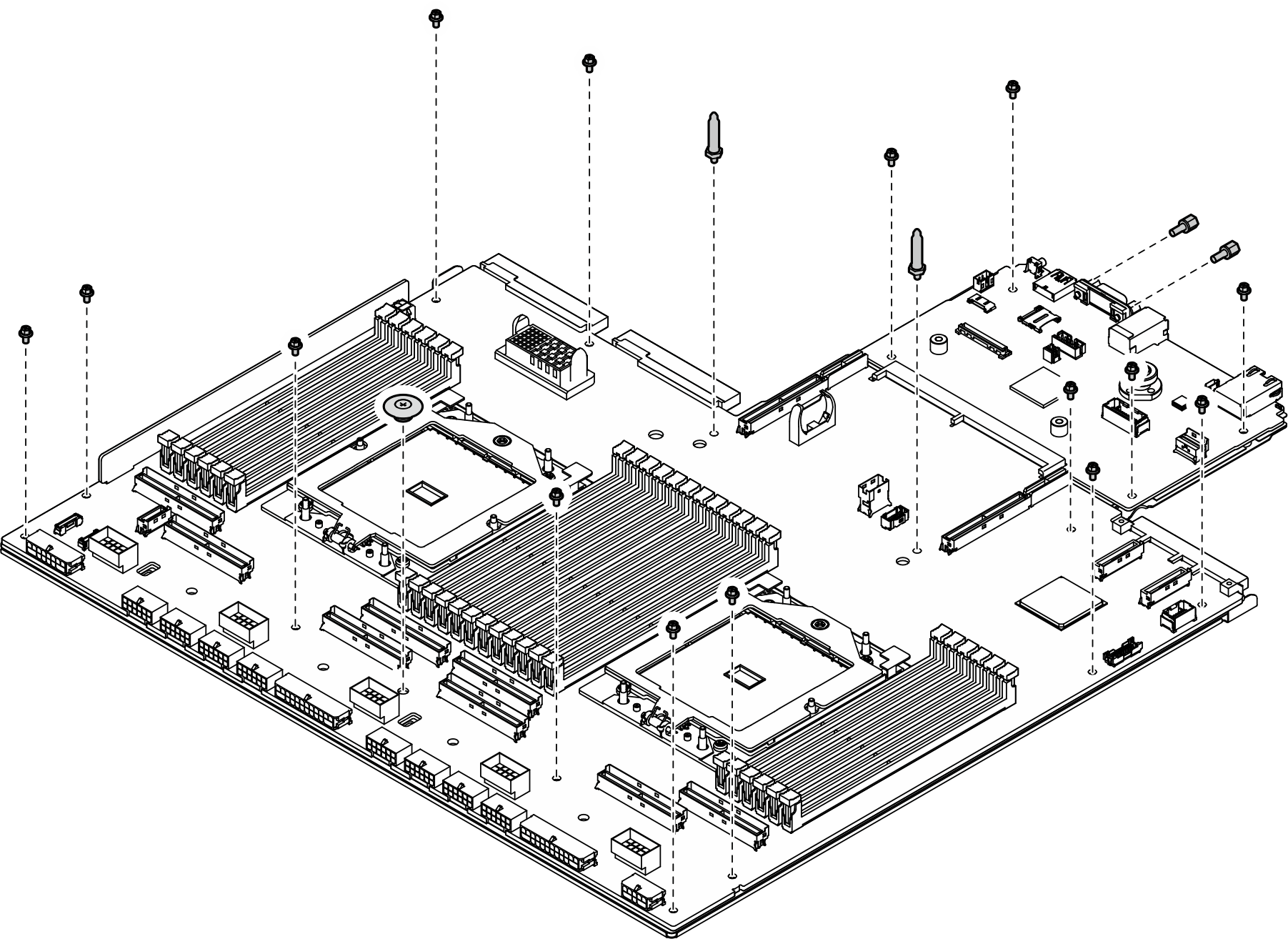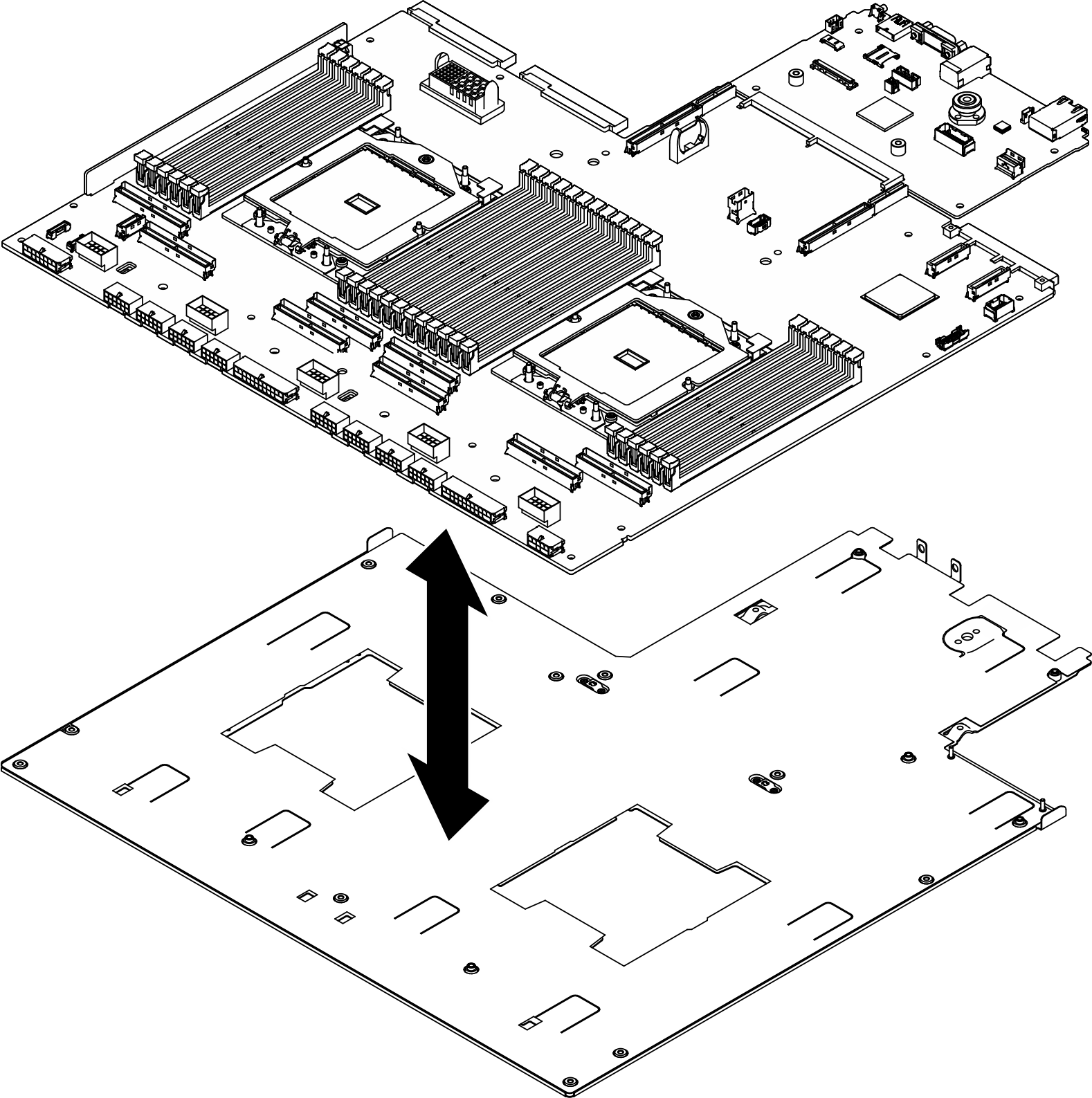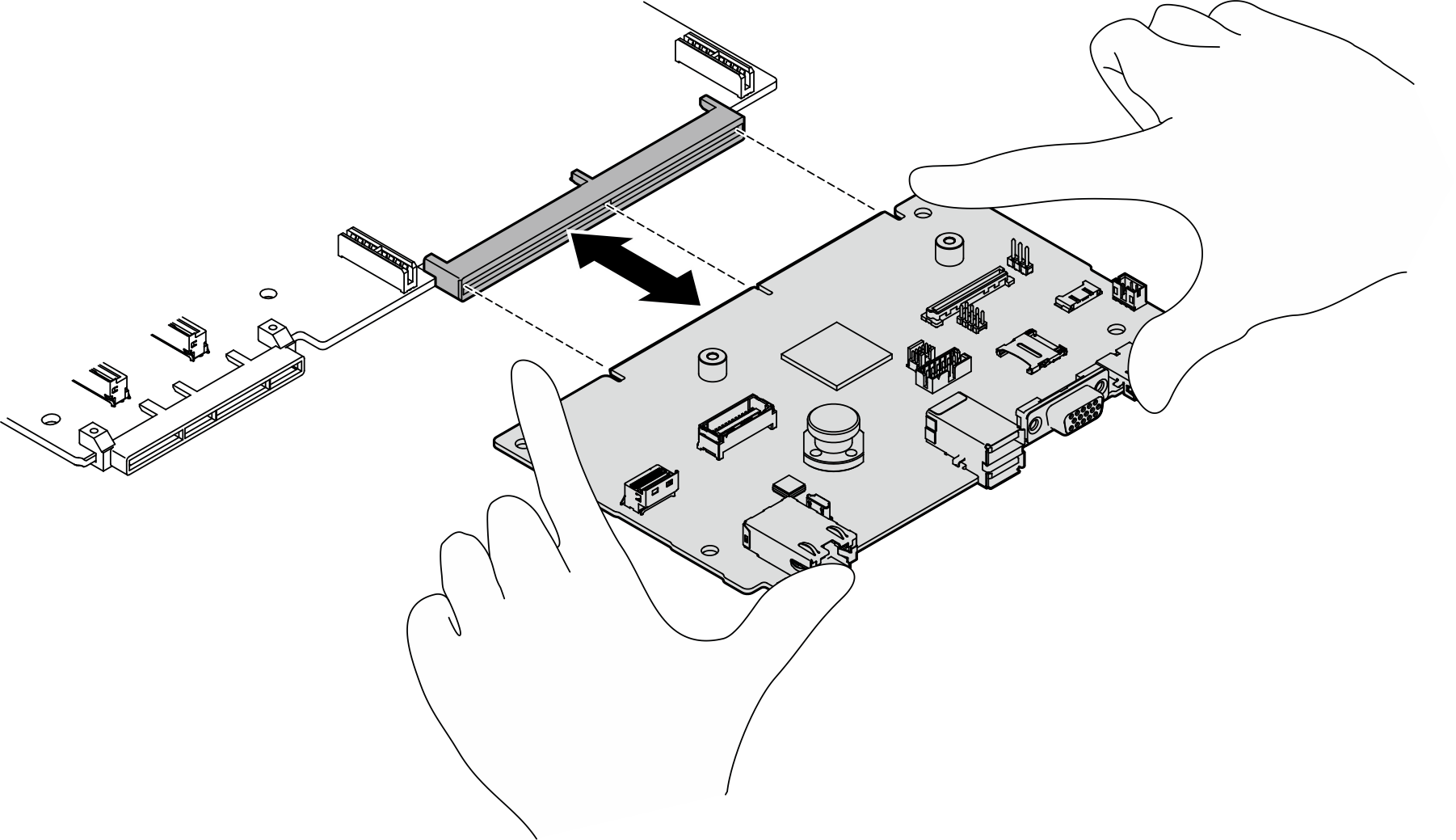시스템 I/O 보드 또는 프로세서 보드 제거
이 섹션의 지침에 따라 시스템 I/O 보드 또는 프로세서 보드를 제거하십시오. 이 절차는 숙련된 기술자가 수행해야 합니다.
이 작업 정보
중요사항
- 이 작업은 Lenovo 서비스에서 인증받은 숙련된 기술자가 수행해야 합니다. 적절한 교육을 받지 않고 적절한 자격이 없는 경우 제거 또는 설치를 시도하지 마십시오.
- 메모리 모듈을 제거할 때 각 메모리 모듈의 슬롯 번호에 레이블을 지정하고 시스템 보드 어셈블리에서 모든 메모리 모듈을 제거한 후 나중에 다시 설치할 수 있도록 정전기 방지 표면 위에 따로 두십시오.
- 케이블을 분리할 때 각 케이블의 목록을 작성하고 케이블이 연결된 커넥터를 기록하여 새 시스템 보드 어셈블리를 설치한 후 배선 점검 목록으로 이 기록을 사용하십시오.
주의
주
구성 요소를 올바르게 교체하려면 아래 나열된 필수 도구를 갖춰야 합니다.
- Phillips #1 드라이버
- Phillips #2 드라이버
- 5mm 육각 소켓 드라이버 비트
- 7mm 육각 소켓 드라이버 비트
절차
완료한 후
구성 요소 또는 옵션 장치를 반환하도록 지시받은 경우 모든 포장 지시사항을 따르고 제공되는 운송용 포장재를 사용하십시오.
중요사항
프로세서 보드를 반환하기 전에 새 프로세서 보드의 프로세서 소켓 덮개를 설치했는지 확인하십시오. 프로세서 소켓 덮개를 교체하는 방법:
- 새 프로세서 보드의 프로세서 소켓 어셈블리에서 소켓 덮개를 가져와 제거된 프로세서 보드의 프로세서 소켓 어셈블리 위에 올바르게 놓으십시오.
- 소켓 핀이 손상되지 않도록 가장자리를 누른 상태로 소켓 덮개 다리를 프로세서 소켓 어셈블리 쪽으로 부드럽게 누르십시오. 소켓 덮개가 단단히 부착되면 딸깍 소리가 들릴 수도 있습니다.
- 프로세서 소켓 어셈블리에 소켓 덮개가 단단히 부착되었는지 확인하십시오.
피드백 보내기
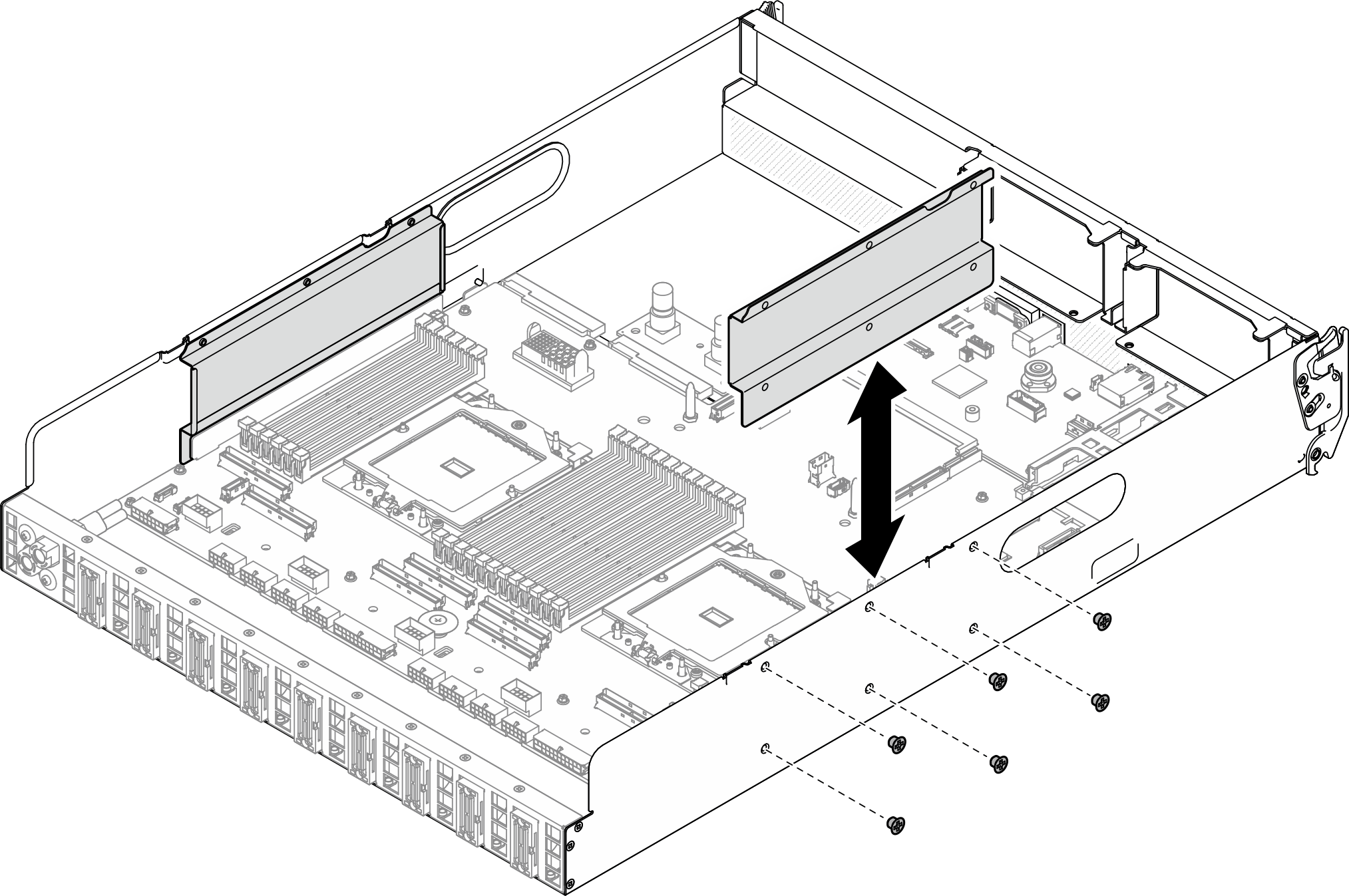
 뒷면 리프팅 손잡이를 당겨 시스템 보드 어셈블리를 분리하십시오.
뒷면 리프팅 손잡이를 당겨 시스템 보드 어셈블리를 분리하십시오. 양쪽 리프팅 손잡이를 잡고 시스템 보드 어셈블리를
양쪽 리프팅 손잡이를 잡고 시스템 보드 어셈블리를